
當我們在觀看影片時,有時候會希望能快速跳轉到某個片段再繼續觀看,直接跳過沒興趣的部分,這時候使用 iOS 的用戶可能會發現,播放 iPhone 影片時,似乎不像 YouTube 那樣有提供快轉 10 秒的功能。
但其實 iOS 內建有提供 iPhone 影片快轉的功能喔!可以自由控制想跳轉到哪一個片段繼續觀看,以下會提供兩種不同的方法讓你實現影片快轉 iPhone 的需求。
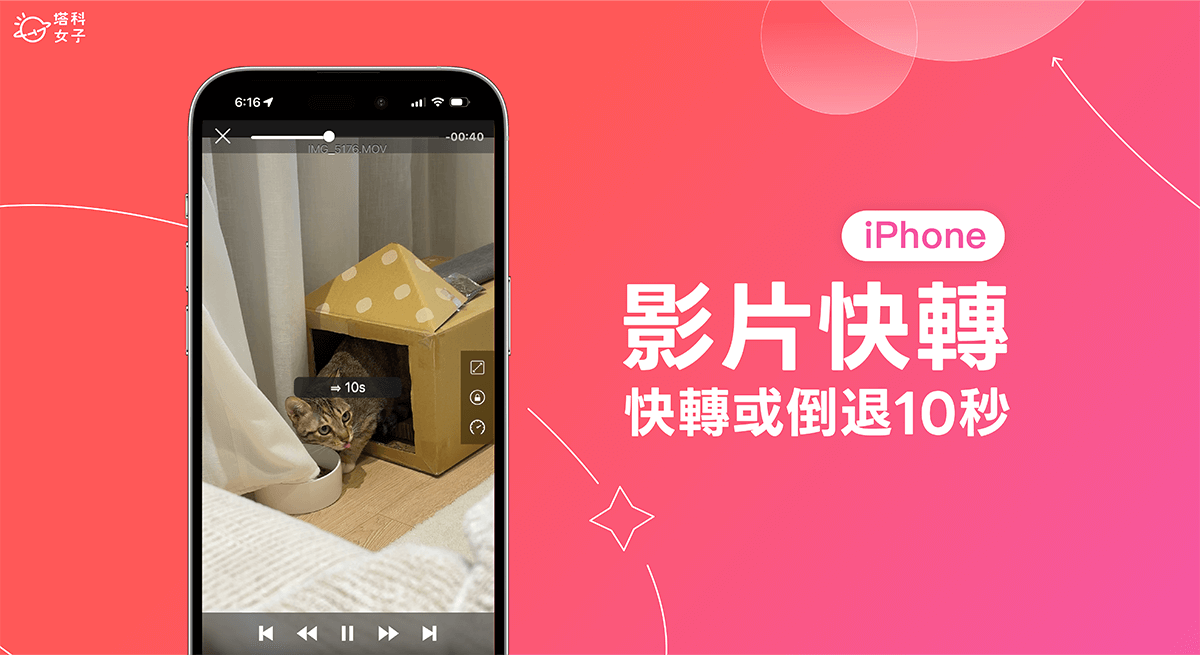
如何將 iPhone 影片快轉到某一片段?
方法一:使用照片 App 內建快轉功能
第一個方法,我們直接使用 iPhone 照片內建的「快轉」功能,就能讓 iPhone 影片快轉到你喜歡的片段處,快轉的方法很簡單,首先請開始播放任一個 iPhone 影片,點一下底部的影片內容(有「直線」的就是正在播放的影片)。
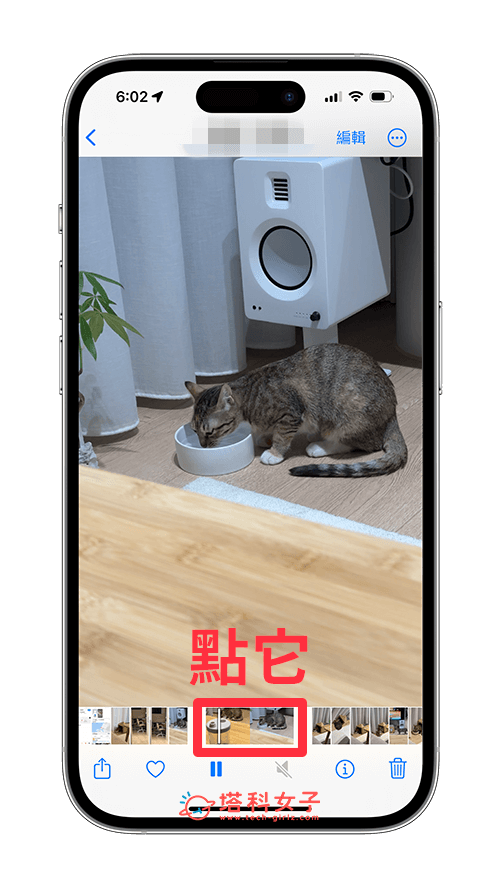
此時,你會發現 iPhone 影片展開並顯示完整的時間軸,請直接左右滑動到你想跳轉的部分即可。
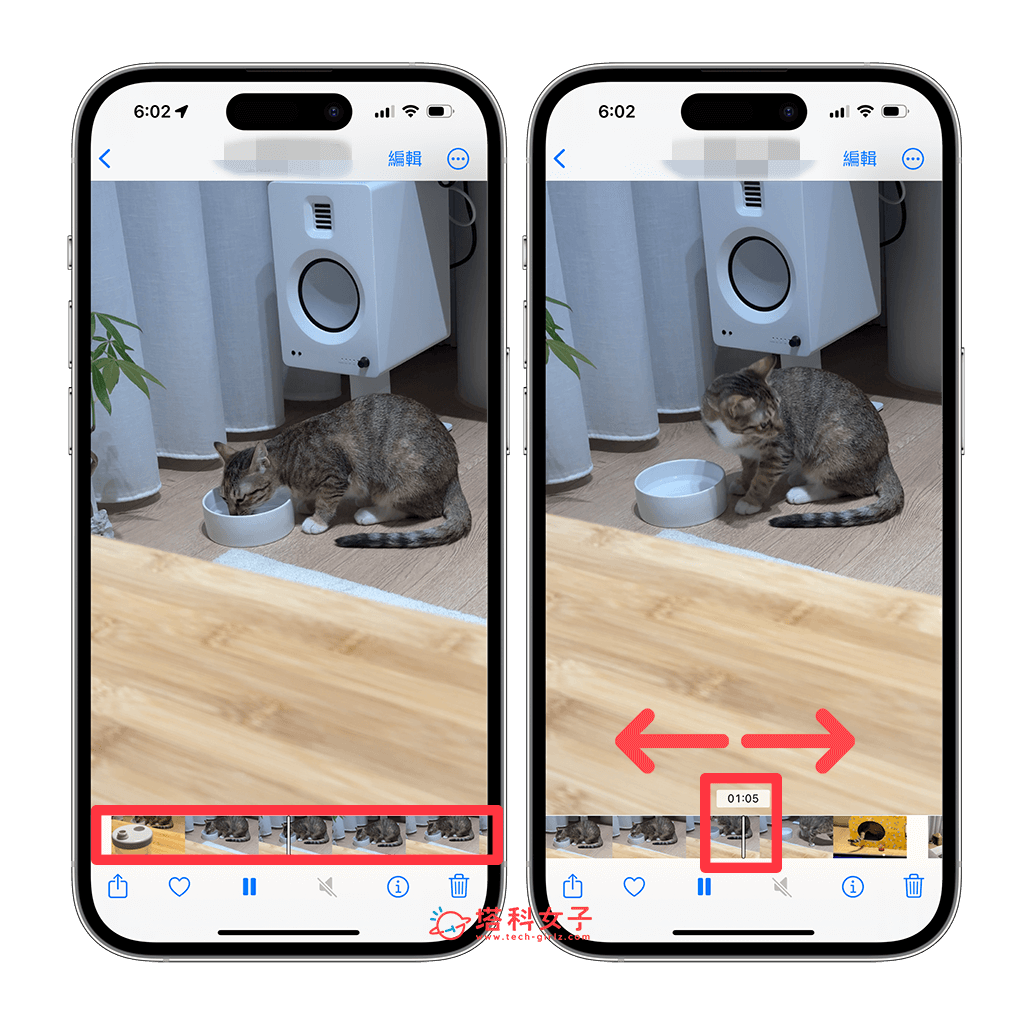
步驟二:使用其他影片播放器 App 觀看 iPhone 影片
第二個方法,如果你希望能有「快轉 10 秒」或「倒退 10 秒」這種影片快轉 iPhone 的選項,那我們可以選擇下載其他第三方的影片播放器 App 達成此需求。
目前在 App Store 上有各式各樣的影片播放器供用戶下載使用,我就以「萬能影片播放器 App」為例做示範:
- 前往 App Store 免費下載 「萬能影片播放器 App」(點此下載)。
- 開啟 App 後,在媒體庫分頁裡,點選右上角「+」,並勾選你要載入到播放器的 iPhone 影片,也務必允許 App 取用照片權限。
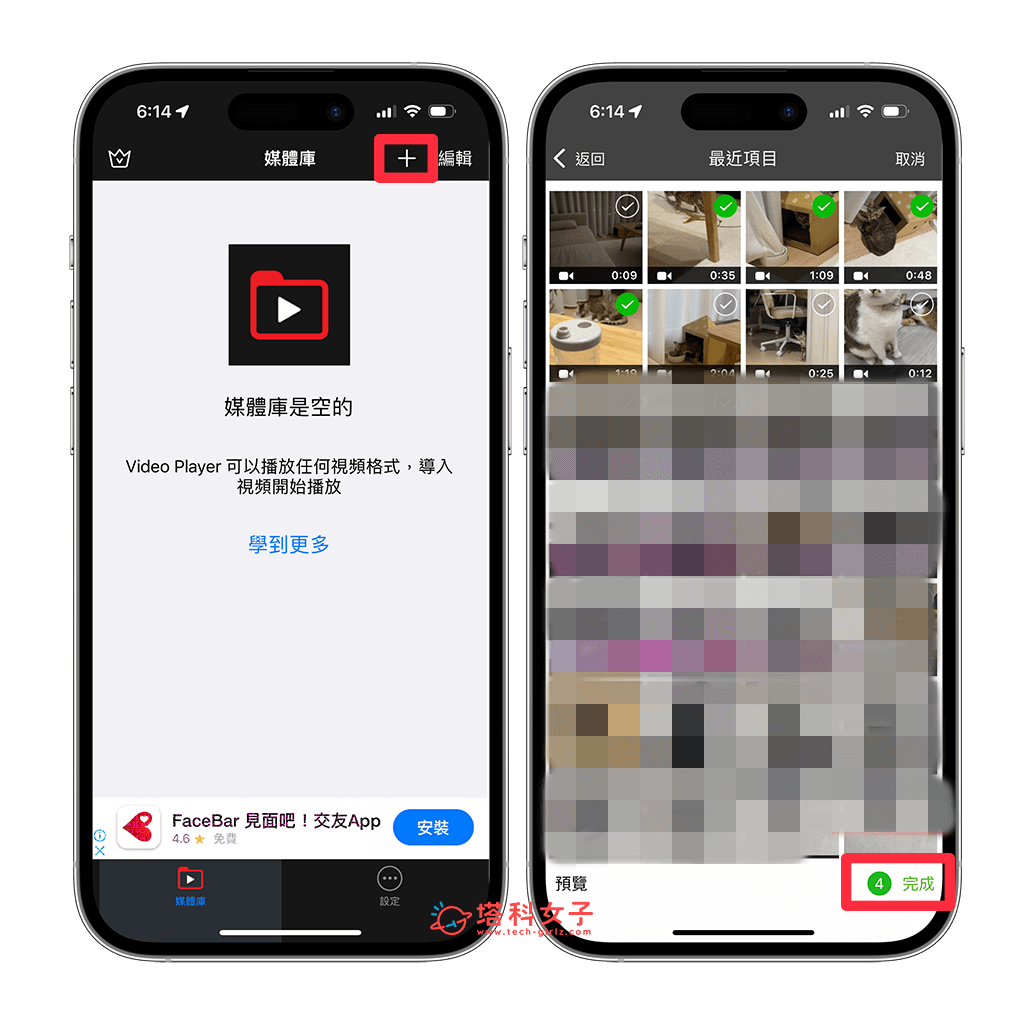
- 點進你想觀看的 iPhone 影片後,底部的控制器上有快轉鍵「▶▶」能快轉 10 秒,而倒退鍵「◀◀」則能倒退 10 秒,當你在 iPhone 看影片時就能透過這兩個按鈕快轉或倒退到你想看的片段,此外,也能使用影片上方的時間軸快速跳轉喔!
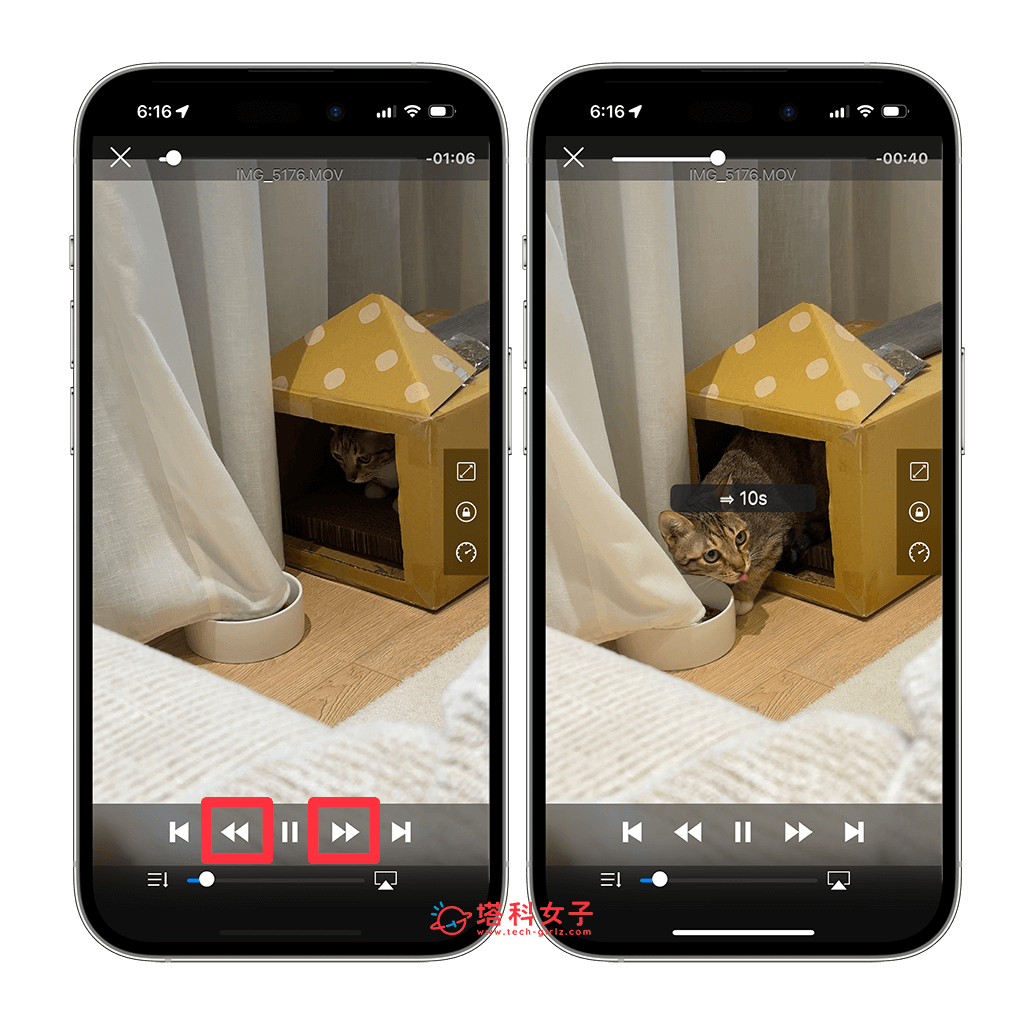
萬能影片播放器 App 的優點是提供了快轉 10 秒與倒退 10 秒的選項,使用者也能在「時間軸」上自由控制想跳轉的影片片段軸,而且它也支援打開各種格式的影片檔,使用彈性蠻大,但缺點是免費版的會有廣告跳出,不過我個人覺得可以接受,推薦給大家用用看囉!
總結
以上就是 iPhone 影片快轉的使用教學,如果你只是單純想快速跳到某一片段,那可以直接使用內建功能跳轉,但如果是想要有快轉 10 秒或倒退 10 秒的功能,我們就必須額外下載其他有支援此功能的影片播放器 App,你可以到 App Store 找找看有沒有符合你需求的播放器,或是可以參考我們介紹的萬能影片播放器 App。
